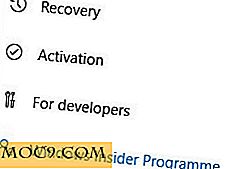De Live Tegels repareren Probleem niet bijwerken in Windows 10
Microsoft heeft de Live Tiles-functie lang geleden in Windows 8 in het Start-menu geïntroduceerd. Deze live-tiles zijn erg handig omdat ze informatie en de status van apps weergeven. De Weather-app gebruikt bijvoorbeeld de live-tegels om snel weerinformatie weer te geven, de Mail-app toont uw recente e-mails, de Agenda-app toont uw komende afspraken of evenementen, de Nieuws-app toont het laatste nieuws, enz.
Zo goed en handig als live-tegels zijn, raken ze soms vast en vertonen dezelfde informatie zonder enige updates. Om dit probleem met live tiles niet bij te werken, kun je ervoor zorgen dat Windows de live-tegels automatisch spoelt telkens wanneer je je systeem afsluit. Dit dwingt de live-tegels om zichzelf bij te werken wanneer u het systeem inschakelt.
Gerelateerd : Hoe blanco tegels te repareren in het Windows 10 Start Menu
Live-tegels spoelen in Windows 10
Net als bij veel dingen kunnen we het handige Windows-register gebruiken om live tegels automatisch te spoelen wanneer je je systeem afsluit. Voordat u het register gaat bewerken, moet u er een back-up van maken, zodat u het kunt herstellen als u fouten maakt of als er iets misgaat.
Om te beginnen, zoek naar regedit in het menu Start, klik er met de rechtermuisknop op en selecteer de optie "Uitvoeren als beheerder" om de Windows Register-editor te openen met beheerdersbevoegdheden.

Navigeer in het Windows-register naar de volgende locatie. Om dingen gemakkelijker te maken, kopieer het onderstaande pad, plak het in de adresbalk en druk op de knop Enter. Met deze actie wordt u automatisch naar de gewenste sleutel geleid.
HKEY_CURRENT_USER \ SOFTWARE \ Policies \ Microsoft \ Windows \

Zodra u de doelsleutel gebruikt, moeten we een nieuwe sleutel en waarde creëren om het automatisch live-tegenspoelen te laten werken. Klik hiervoor met de rechtermuisknop op de toets "Windows" en selecteer de optie "Nieuw" en vervolgens "Sleutel".

Noem de nieuwe toets "Verkenner" en druk op Enter op je toetsenbord. Zo ziet het eruit als je klaar bent met het maken en benoemen van de sleutel.

Nadat u de sleutel hebt gemaakt, selecteert u deze, klikt u met de rechtermuisknop in het rechterdeelvenster en selecteert u de optie "Nieuw -> DWORD (32-bits) waarde".

Met de actie hierboven wordt een lege DWORD-waarde gemaakt. Noem de nieuwe waarde "ClearTilesOnExit."

Nu moeten we de standaardwaardegegevens wijzigen. Dubbelklik hiervoor op de nieuw gemaakte waarde. Voer in het venster Waarde bewerken "1" in het veld Waardegegevens in en klik op de knop "OK" om de wijzigingen op te slaan.

Zo ziet het eruit als je klaar bent met de veranderingen.

Dat is het. Herstart gewoon je systeem om de wijzigingen door te voeren. Vanaf nu zal Windows automatisch live-tegels doorspoelen wanneer je je systeem afsluit. Bij het opnieuw inschakelen worden live tegels automatisch bijgewerkt met nieuwe informatie.
Als u de wijzigingen die u zojuist hebt aangebracht ongedaan wilt maken, wijzigt u de waardegegevens terug naar "0" om de "ClearTilesOnExit" eenvoudig te verwijderen door er met de rechtermuisknop op te klikken en de optie "Verwijderen" te selecteren. Deze actie stopt automatisch live tegel flushing in Windows 10.
Reageer hieronder en deel uw mening en ervaringen over het gebruik van de bovenstaande methode om het probleem met live tiles niet bij te werken in Windows 10.
Afbeeldingscredits: John Swindells